В редакции ELMA Enterprise при моделировании процесса очереди сообщений можно использовать в двух случаях:
- Если нужно настроить, чтобы процесс запускался после получения сообщения из очереди. Подробнее об этом читайте в статье «События».
- Если в процессе требуется отправлять сообщения в очередь или получать их из очереди. Для этого используются операции Получить сообщение и Отправить сообщение. Эти операции независимы друг от друга. Кроме того, не рекомендуется размещать их в одном процессе. Для каждой из них следует использовать отдельный процесс. Чтобы добавить операцию, на странице процесса перейдите на вкладку Графическая модель и нажмите кнопку Развернуть или кнопку
 в правом нижнем углу экрана. Операции отображаются слева в разделе Очереди сообщений.
в правом нижнем углу экрана. Операции отображаются слева в разделе Очереди сообщений.
Операция «Получить сообщение»
Операция Получить сообщение позволяет проверять наличие сообщений в очереди и получать их. При этом пользователям предоставляется информация о возникших ошибках.
Перетащите операцию на схему процесса и нажмите на неё дважды. Справа откроется окно настроек, в котором нужно заполнить поля. Набор полей для заполнения зависит от типа очереди. Укажите настройки и нажмите кнопку Сохранить.
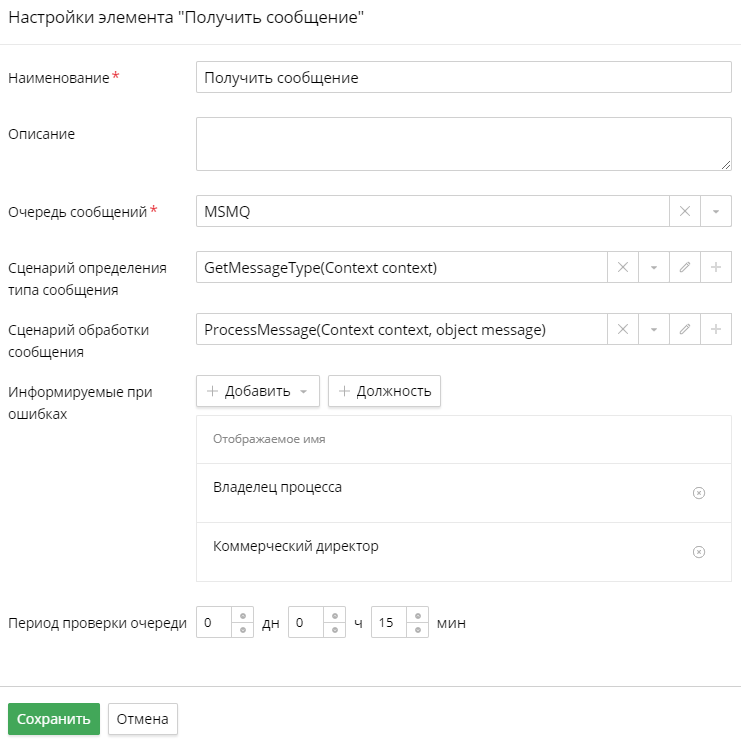
При необходимости измените название операции и укажите описание.
Очередь сообщений * — выбор очереди, из которой будут приходить системные сообщения. Доступны очереди, созданные в дизайнере в разделе Очереди сообщений.
Сценарий определения типа сообщения — сценарий, в котором автоматически определяется тип получаемого сообщения. Сценарий выполняется перед получением сообщения. Это поле отображается, только если вы выбрали тип очереди MSMQ.
Сценарий обработки сообщения — сценарий для определения действий, которые будут выполняться после получения сообщения из очереди.
Чтобы добавить новый сценарий, нажмите ![]() и введите имя сценария. Чтобы открыть сценарий в редакторе, нажмите
и введите имя сценария. Чтобы открыть сценарий в редакторе, нажмите ![]() .
.
Например, в очереди MSMQ проверяется наличие новых сообщений. Если они найдены, запускается сценарий определения типа первого из них. После этого осуществляется получение сообщения, а также запускается сценарий его обработки (выполняются действия, указанные в сценарии).
Информируемые при ошибках — добавление пользователей ELMA4, которые получают системное уведомление, если при получении сообщения произошла ошибка. Чтобы добавить пользователей из матрицы ответственности, наведите курсор на кнопку + Добавить. Чтобы указать пользователей из оргструктуры, нажмите кнопку + Должность. Если вы хотите удалить пользователя из списка, нажмите ![]() .
.
Период проверки очереди — интервал времени, через который ELMA4 будет обращаться к серверу сообщений и получать от него сообщения. По умолчанию — 15 минут. Можно указать определенное количество дней, часов или минут.
Операция «Отправить сообщение»
Операция Отправить сообщение позволяет ставить сообщения в определенную очередь и отправлять их. При этом пользователям предоставляется информация о возникших ошибках.
Перетащите операцию на схему процесса и нажмите на неё дважды. Справа откроется окно настроек, в котором нужно заполнить поля. Укажите настройки и нажмите кнопку Сохранить.
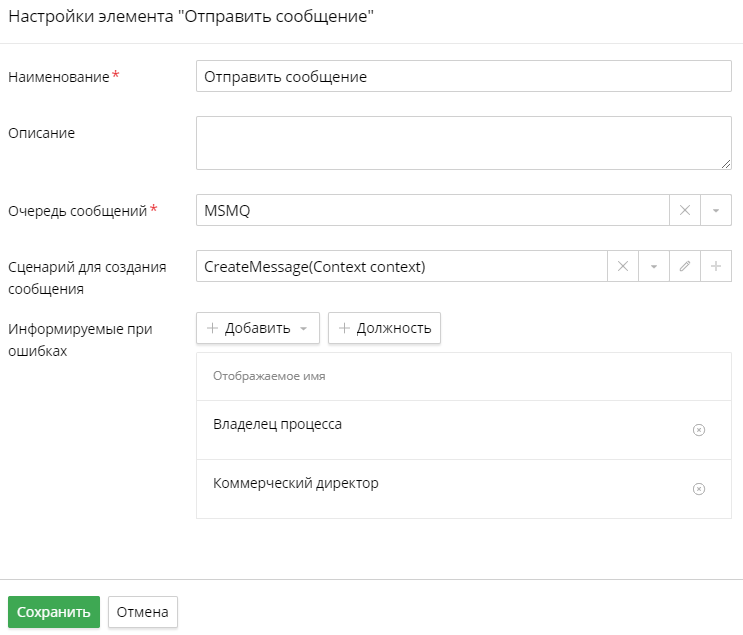
При необходимости измените название операции и укажите описание.
Очередь сообщений * — выбор очереди, в которую будут отправляться системные сообщения для других программ. Доступны очереди, созданные в дизайнере в разделе Очереди сообщений.
Сценарий для создания сообщения — указание сценария, в котором подготавливаются системные сообщения для отправки на сервер сообщений для других программ. Чтобы добавить новый сценарий, нажмите ![]() и введите имя сценария. Чтобы открыть сценарий в редакторе, нажмите
и введите имя сценария. Чтобы открыть сценарий в редакторе, нажмите ![]() . Текст сценария формируется автоматически для выбранного типа очереди сообщений.
. Текст сценария формируется автоматически для выбранного типа очереди сообщений.
Информируемые при ошибках — добавление пользователей ELMA4, которые получают системное уведомление, если при отправке сообщения произошла ошибка. Чтобы добавить пользователей из матрицы ответственности, наведите курсор на кнопку + Добавить. Чтобы указать пользователей из оргструктуры, нажмите кнопку + Должность. Если вы хотите удалить пользователя из списка, нажмите ![]() .
.
Нашли опечатку? Выделите текст, нажмите ctrl + enter и оповестите нас